ਵਿਸ਼ਾ - ਸੂਚੀ
SFC ਖਰਾਬ ਸਿਸਟਮ ਫਾਈਲਾਂ ਨੂੰ ਸਕੈਨ ਕਰਨ ਅਤੇ ਠੀਕ ਕਰਨ ਲਈ ਇੱਕ ਬਿਲਟ-ਇਨ ਸਿਸਟਮ ਫਾਈਲ ਚੈਕਰ ਹੈ। ਹਾਲਾਂਕਿ ਇਹ ਸਿੱਧਾ ਵਿੰਡੋਜ਼ ਤੋਂ ਆਉਂਦਾ ਹੈ, ਫਿਰ ਵੀ ਕੁਝ ਅਜਿਹੇ ਮੌਕੇ ਹੁੰਦੇ ਹਨ ਜਦੋਂ ਇਹ ਇਰਾਦੇ ਮੁਤਾਬਕ ਕੰਮ ਨਹੀਂ ਕਰਦਾ। ਜੇਕਰ ਤੁਸੀਂ SFC ਟੂਲ ਦੀ ਵਰਤੋਂ ਸਮੇਂ-ਸਮੇਂ 'ਤੇ ਕਰਦੇ ਹੋ, ਤਾਂ ਹੋ ਸਕਦਾ ਹੈ ਕਿ ਤੁਸੀਂ ਪਹਿਲਾਂ ਹੀ SFC ਸਕੈਨ ਗਲਤੀ ਦਾ ਸਾਹਮਣਾ ਕਰ ਚੁੱਕੇ ਹੋਵੋ “ Windows Resource Protection could not Perform the Requested Operation .”
ਤੁਸੀਂ SFC ਨੂੰ ਕਿਵੇਂ ਚਲਾਓਗੇ। ?
ਜੇਕਰ ਤੁਸੀਂ ਯਕੀਨੀ ਨਹੀਂ ਹੋ ਕਿ ਤੁਸੀਂ ਇਹ ਸਹੀ ਕਰ ਰਹੇ ਹੋ, ਤਾਂ ਇੱਥੇ SFC ਨੂੰ ਸਹੀ ਢੰਗ ਨਾਲ ਚਲਾਉਣ ਲਈ ਇੱਕ ਛੋਟੀ ਗਾਈਡ ਹੈ।
- “Windows” ਕੁੰਜੀ ਨੂੰ ਦਬਾ ਕੇ ਰੱਖੋ ਅਤੇ “R” ਦਬਾਓ। ", ਅਤੇ ਰਨ ਕਮਾਂਡ ਲਾਈਨ ਵਿੱਚ "cmd" ਟਾਈਪ ਕਰੋ। "ctrl ਅਤੇ shift" ਕੁੰਜੀਆਂ ਨੂੰ ਇਕੱਠੇ ਫੜੋ ਅਤੇ ਐਂਟਰ ਦਬਾਓ। ਪ੍ਰਸ਼ਾਸਕ ਅਨੁਮਤੀਆਂ ਦੇਣ ਲਈ ਅਗਲੀ ਵਿੰਡੋ 'ਤੇ "ਠੀਕ ਹੈ" 'ਤੇ ਕਲਿੱਕ ਕਰੋ।

- ਕਮਾਂਡ ਪ੍ਰੋਂਪਟ ਵਿੰਡੋ ਵਿੱਚ "sfc /scannow" ਟਾਈਪ ਕਰੋ ਅਤੇ ਐਂਟਰ ਦਬਾਓ। SFC ਦੁਆਰਾ ਸਕੈਨ ਨੂੰ ਪੂਰਾ ਕਰਨ ਅਤੇ ਕੰਪਿਊਟਰ ਨੂੰ ਮੁੜ ਚਾਲੂ ਕਰਨ ਦੀ ਉਡੀਕ ਕਰੋ।

SFC ਟੂਲ ਗਲਤੀ: ਵਿੰਡੋਜ਼ ਰਿਸੋਰਸ ਪ੍ਰੋਟੈਕਸ਼ਨ ਬੇਨਤੀ ਕੀਤੇ ਓਪਰੇਸ਼ਨ ਫਿਕਸ ਨੂੰ ਪੂਰਾ ਨਹੀਂ ਕਰ ਸਕਿਆ
ਜੇਕਰ ਤੁਸੀਂ ਇੱਕ ਹੋ "ਵਿੰਡੋਜ਼ ਰਿਸੋਰਸ ਪ੍ਰੋਟੈਕਸ਼ਨ ਦੀ ਬੇਨਤੀ ਕੀਤੀ ਕਾਰਵਾਈ ਨੂੰ ਪੂਰਾ ਨਹੀਂ ਕਰ ਸਕਿਆ," ਪ੍ਰਾਪਤ ਕਰਨ ਵਾਲੇ ਬਦਕਿਸਮਤ ਉਪਭੋਗਤਾਵਾਂ ਵਿੱਚੋਂ, ਤੁਸੀਂ ਸਹੀ ਥਾਂ 'ਤੇ ਹੋ। ਹੁਣ ਜਦੋਂ ਅਸੀਂ ਇਸ ਨੂੰ ਬਾਹਰ ਕੱਢ ਲਿਆ ਹੈ, ਇੱਥੇ ਸਾਡੀ ਚੋਟੀ ਦੇ 5 ਤਰੀਕਿਆਂ ਦੀ ਸੂਚੀ ਹੈ ਜੋ ਤੁਸੀਂ ਵਿੰਡੋਜ਼ ਐਸਐਫਸੀ ਗਲਤੀ ਨੂੰ ਠੀਕ ਕਰਨ ਲਈ ਕਰ ਸਕਦੇ ਹੋ "ਵਿੰਡੋਜ਼ ਰਿਸੋਰਸ ਪ੍ਰੋਟੈਕਸ਼ਨ ਬੇਨਤੀ ਕੀਤੀ ਕਾਰਵਾਈ ਨੂੰ ਪੂਰਾ ਨਹੀਂ ਕਰ ਸਕਿਆ।"
ਪਹਿਲਾ ਤਰੀਕਾ - ਵਿੰਡੋਜ਼ ਸਿਸਟਮ ਫਾਈਲ ਚੈਕਰ ਨੂੰ ਸੁਰੱਖਿਅਤ ਮੋਡ ਵਿੱਚ ਲਾਂਚ ਕਰੋ
ਜੇਤੁਹਾਨੂੰ ਰੈਗੂਲਰ ਮੋਡ ਵਿੱਚ "ਵਿੰਡੋਜ਼ ਰਿਸੋਰਸ ਪ੍ਰੋਟੈਕਸ਼ਨ ਕਾਡ ਨਾਟ ਪਰਫਾਰਮ ਦ ਰਿਕਵੇਸਟਡ ਓਪਰੇਸ਼ਨ" SFC ਗਲਤੀ ਮਿਲ ਰਹੀ ਹੈ, ਜਦੋਂ ਤੁਹਾਡਾ ਕੰਪਿਊਟਰ ਸੁਰੱਖਿਅਤ ਮੋਡ ਵਿੱਚ ਹੋਵੇ ਤਾਂ ਇਸਨੂੰ ਚਲਾਉਣ ਦੀ ਕੋਸ਼ਿਸ਼ ਕਰੋ। ਸੇਫ਼ ਮੋਡ ਵਿੱਚ SFC ਟੂਲ ਨੂੰ ਲਾਂਚ ਕਰਨ ਲਈ ਇਹਨਾਂ ਕਦਮਾਂ ਦੀ ਪਾਲਣਾ ਕਰੋ।
ਸੁਰੱਖਿਅਤ ਮੋਡ ਵਿੱਚ ਜਾਣ ਦਾ ਪਹਿਲਾ ਤਰੀਕਾ
- ਸੁਰੱਖਿਅਤ ਮੋਡ ਵਿੱਚ ਕੰਪਿਊਟਰ ਨੂੰ "ਵਿੰਡੋਜ਼" ਆਈਕਨ 'ਤੇ ਕਲਿੱਕ ਕਰਕੇ ਬੂਟ ਕਰੋ। ਡੈਸਕਟਾਪ ਦੇ ਹੇਠਲੇ ਖੱਬੇ ਕੋਨੇ ਵਿੱਚ। ਆਪਣੇ ਕੀਬੋਰਡ 'ਤੇ "Shift" ਕੁੰਜੀ ਨੂੰ ਦਬਾ ਕੇ ਰੱਖੋ ਅਤੇ "ਪਾਵਰ" 'ਤੇ ਕਲਿੱਕ ਕਰੋ ਅਤੇ ਅੰਤ ਵਿੱਚ, "ਰੀਸਟਾਰਟ" 'ਤੇ ਕਲਿੱਕ ਕਰੋ।

- ਤੁਹਾਡਾ ਕੰਪਿਊਟਰ ਹੁਣ ਟ੍ਰਬਲਸ਼ੂਟ ਮੋਡ ਵਿੱਚ ਬੂਟ ਹੋ ਜਾਵੇਗਾ। "ਐਡਵਾਂਸਡ ਵਿਕਲਪਾਂ" 'ਤੇ ਕਲਿੱਕ ਕਰੋ।

- 6ਵੇਂ ਵਿਕਲਪ 'ਤੇ ਕਲਿੱਕ ਕਰੋ, "ਸੇਫ ਮੋਡ ਨੂੰ ਸਮਰੱਥ ਬਣਾਓ।"

ਪ੍ਰਾਪਤ ਕਰਨ ਦਾ ਦੂਜਾ ਤਰੀਕਾ। ਸੁਰੱਖਿਅਤ ਮੋਡ ਵਿੱਚ
- ਵਿੰਡੋਜ਼ + ਆਰ ਕੁੰਜੀਆਂ ਨੂੰ ਇੱਕੋ ਸਮੇਂ ਫੜੋ ਅਤੇ ਰਨ ਕਮਾਂਡ ਲਾਈਨ ਉੱਤੇ "msconfig" ਟਾਈਪ ਕਰੋ।

- ਸਿਸਟਮ ਸੰਰਚਨਾ ਵਿੱਚ ਵਿੰਡੋ, "ਸੇਫ ਬੂਟ" 'ਤੇ ਇੱਕ ਚੈੱਕ ਲਗਾਉਣ ਲਈ ਬਾਕਸ 'ਤੇ ਨਿਸ਼ਾਨ ਲਗਾਓ ਅਤੇ "ਠੀਕ ਹੈ" 'ਤੇ ਕਲਿੱਕ ਕਰੋ। ਕੰਪਿਊਟਰ ਨੂੰ ਰੀਸਟਾਰਟ ਕਰਨ ਲਈ ਅਗਲੀ ਵਿੰਡੋ 'ਤੇ "ਰੀਸਟਾਰਟ" 'ਤੇ ਕਲਿੱਕ ਕਰੋ।

ਦੂਜਾ ਤਰੀਕਾ - ਵਿੰਡੋਜ਼ ਮੋਡੀਊਲ ਇੰਸਟੌਲਰ ਪ੍ਰੋਪਰਟੀਜ਼ ਕੌਂਫਿਗਰੇਸ਼ਨ ਨੂੰ ਸੋਧੋ
ਇੱਕ ਅਯੋਗ ਵਿੰਡੋਜ਼ ਮੋਡੀਊਲ ਇੰਸਟਾਲਰ ਕਾਰਨ ਹੋ ਸਕਦਾ ਹੈ ਕਿ ਐਸ.ਐਫ.ਸੀ. ਸਕੈਨ ਬੇਨਤੀ ਕੀਤੀ ਕਾਰਵਾਈ ਗਲਤੀ. ਸੇਵਾ ਨੂੰ ਯੋਗ ਕਰਨ ਲਈ, ਇਹਨਾਂ ਕਦਮਾਂ ਦੀ ਪਾਲਣਾ ਕਰੋ।
- ਵਿੰਡੋਜ਼ ਅਤੇ ਆਰ ਕੁੰਜੀਆਂ ਨੂੰ ਇੱਕੋ ਸਮੇਂ ਦਬਾ ਕੇ ਰਨ ਕਮਾਂਡ ਲਾਈਨ ਖੋਲ੍ਹੋ ਅਤੇ “services.msc” ਟਾਈਪ ਕਰੋ ਅਤੇ “enter” ਦਬਾਓ ਜਾਂ “ਤੇ ਕਲਿੱਕ ਕਰੋ। ਠੀਕ ਹੈ।”

- ਜੇ ਵਿੰਡੋਜ਼ ਮੋਡੀਊਲ ਇੰਸਟਾਲਰ ਨਹੀਂ ਹੈਸ਼ੁਰੂ ਕੀਤਾ, ਇਸਨੂੰ ਲਾਂਚ ਕਰਨ ਲਈ "ਸਟਾਰਟ" 'ਤੇ ਕਲਿੱਕ ਕਰੋ।
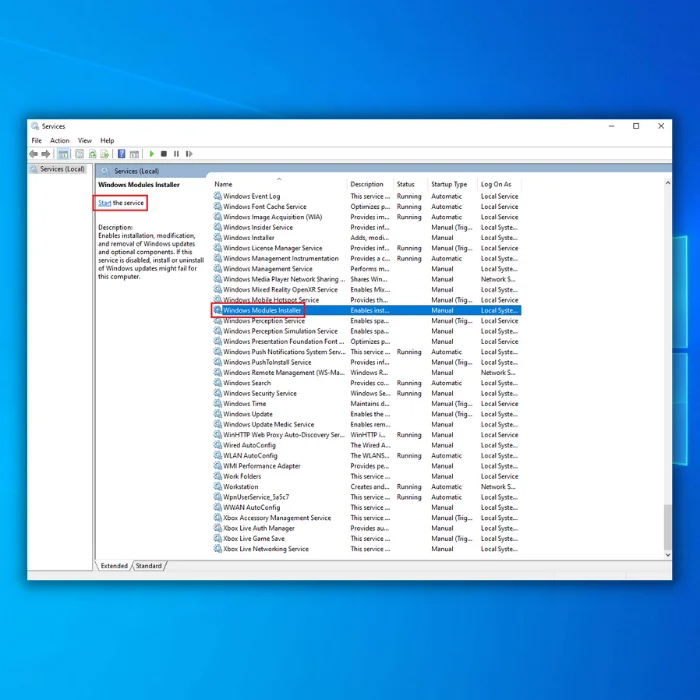
- ਵਿੰਡੋਜ਼ ਮੋਡੀਊਲ ਇੰਸਟੌਲਰ ਨੂੰ ਹੱਥੀਂ ਸ਼ੁਰੂ ਕਰਨ ਤੋਂ ਬਾਅਦ, ਇਸ 'ਤੇ ਸੱਜਾ-ਕਲਿਕ ਕਰੋ ਅਤੇ "ਵਿਸ਼ੇਸ਼ਤਾਵਾਂ" ਨੂੰ ਚੁਣੋ। ਸਟਾਰਟਅਪ ਟਾਈਪ ਦੇ ਤਹਿਤ, ਇਸਨੂੰ "ਆਟੋਮੈਟਿਕ" ਵਿੱਚ ਬਦਲੋ ਅਤੇ "ਠੀਕ ਹੈ" 'ਤੇ ਕਲਿੱਕ ਕਰੋ।
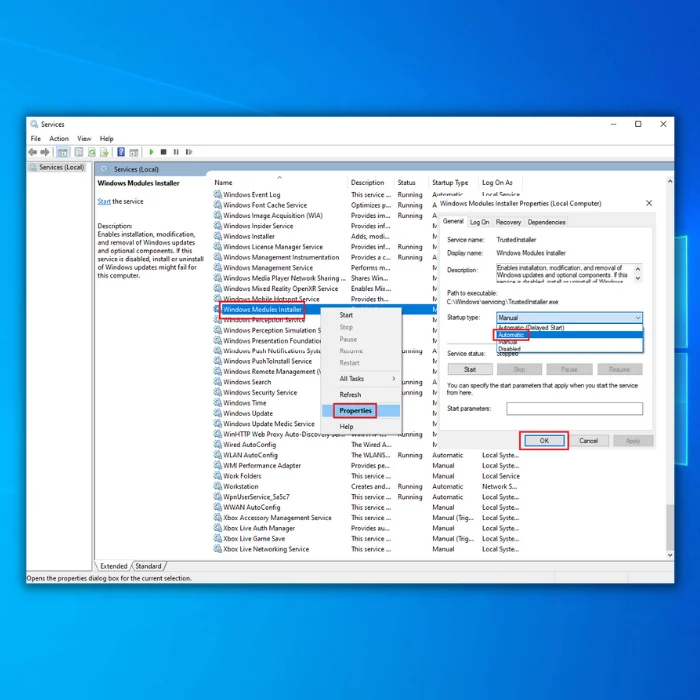
ਤੀਜਾ ਤਰੀਕਾ - ਵਿੰਡੋਜ਼ ਚੈੱਕ ਡਿਸਕ ਟੂਲ ਚਲਾਓ
ਤੁਸੀਂ ਵਿੰਡੋਜ਼ ਚੈੱਕ ਡਿਸਕ ਦੀ ਵਰਤੋਂ ਕਰ ਸਕਦੇ ਹੋ ਕਿਸੇ ਵੀ ਤਰੁੱਟੀ ਲਈ ਤੁਹਾਡੀ ਡਿਸਕ ਨੂੰ ਸਕੈਨ ਅਤੇ ਮੁਰੰਮਤ ਕਰਨ ਲਈ ਸੰਦ। ਕਿਰਪਾ ਕਰਕੇ ਨੋਟ ਕਰੋ ਕਿ ਡਿਸਕ 'ਤੇ ਕਿੰਨੀਆਂ ਫਾਈਲਾਂ ਹਨ, ਇਸ ਗੱਲ 'ਤੇ ਨਿਰਭਰ ਕਰਦਿਆਂ ਇਸ ਪ੍ਰਕਿਰਿਆ ਵਿੱਚ ਸਮਾਂ ਲੱਗ ਸਕਦਾ ਹੈ।
- ਆਪਣੇ ਕੀਬੋਰਡ 'ਤੇ "Windows" ਕੁੰਜੀ ਦਬਾਓ ਅਤੇ ਫਿਰ "R" ਦਬਾਓ। ਅੱਗੇ, ਰਨ ਕਮਾਂਡ ਲਾਈਨ ਵਿੱਚ "cmd" ਟਾਈਪ ਕਰੋ। "ctrl ਅਤੇ shift" ਕੁੰਜੀਆਂ ਨੂੰ ਇਕੱਠੇ ਫੜੋ ਅਤੇ ਐਂਟਰ ਦਬਾਓ। ਪ੍ਰਸ਼ਾਸਕ ਅਨੁਮਤੀਆਂ ਦੇਣ ਲਈ ਅਗਲੀ ਵਿੰਡੋ 'ਤੇ "ਠੀਕ ਹੈ" 'ਤੇ ਕਲਿੱਕ ਕਰੋ।

- "chkdsk C: f/" ਕਮਾਂਡ ਟਾਈਪ ਕਰੋ ਅਤੇ ਐਂਟਰ ਦਬਾਓ (C: ਹਾਰਡ ਦੇ ਅੱਖਰ ਨਾਲ ਡ੍ਰਾਈਵ ਜਿਸਦੀ ਤੁਸੀਂ ਜਾਂਚ ਕਰਨਾ ਚਾਹੁੰਦੇ ਹੋ)।

- ਪ੍ਰਕਿਰਿਆ ਦੇ ਪੂਰਾ ਹੋਣ ਦੀ ਉਡੀਕ ਕਰੋ ਅਤੇ ਆਪਣੇ ਕੰਪਿਊਟਰ ਨੂੰ ਰੀਸਟਾਰਟ ਕਰੋ। ਇੱਕ ਵਾਰ ਜਦੋਂ ਤੁਸੀਂ ਆਪਣਾ ਕੰਪਿਊਟਰ ਵਾਪਸ ਪ੍ਰਾਪਤ ਕਰ ਲੈਂਦੇ ਹੋ, ਤਾਂ ਇਹ ਜਾਂਚ ਕਰਨ ਲਈ SFC ਸਕੈਨ ਚਲਾਓ ਕਿ ਕੀ ਇਸਨੇ ਸਮੱਸਿਆ ਦਾ ਹੱਲ ਕੀਤਾ ਹੈ।
ਚੌਥਾ ਤਰੀਕਾ - ਵਿੰਡੋਜ਼ ਸਟਾਰਟਅੱਪ ਮੁਰੰਮਤ ਨੂੰ ਲਾਂਚ ਕਰੋ
ਵਿੰਡੋਜ਼ ਸਟਾਰਟਅੱਪ ਮੁਰੰਮਤ ਦੀ ਵਰਤੋਂ ਮੁਰੰਮਤ ਕਰਨ ਲਈ ਕੀਤੀ ਜਾਂਦੀ ਹੈ। ਖਰਾਬ ਜਾਂ ਗੁੰਮ ਹੋਈਆਂ ਫਾਈਲਾਂ ਜੋ ਵਿੰਡੋਜ਼ ਨੂੰ ਸਹੀ ਢੰਗ ਨਾਲ ਚੱਲਣ ਤੋਂ ਰੋਕ ਸਕਦੀਆਂ ਹਨ। ਇਹ ਟੂਲ SFC ਸਕੈਨ ਲਈ ਬੇਨਤੀ ਕੀਤੀ ਕਾਰਵਾਈ ਦੀ ਗਲਤੀ ਨੂੰ ਵੀ ਠੀਕ ਕਰ ਸਕਦਾ ਹੈ।
- ਆਪਣੇ ਕੀਬੋਰਡ 'ਤੇ ਸ਼ਿਫਟ ਕੁੰਜੀ ਨੂੰ ਦਬਾਓ ਅਤੇ ਨਾਲ ਹੀ ਪਾਵਰ ਬਟਨ ਨੂੰ ਦਬਾਓ।
- ਤੁਹਾਨੂੰ ਸ਼ਿਫਟ ਕੁੰਜੀ ਨੂੰ ਦਬਾ ਕੇ ਰੱਖਣ ਦੀ ਲੋੜ ਹੈ। ਮਸ਼ੀਨ ਦੀ ਉਡੀਕ ਕਰਦੇ ਹੋਏਪਾਵਰ।
- ਕੰਪਿਊਟਰ ਚਾਲੂ ਹੋਣ 'ਤੇ, ਤੁਹਾਨੂੰ ਕੁਝ ਵਿਕਲਪਾਂ ਵਾਲੀ ਇੱਕ ਸਕ੍ਰੀਨ ਮਿਲੇਗੀ। ਟ੍ਰਬਲਸ਼ੂਟ 'ਤੇ ਕਲਿੱਕ ਕਰੋ।
- ਅੱਗੇ, ਐਡਵਾਂਸਡ ਵਿਕਲਪਾਂ 'ਤੇ ਕਲਿੱਕ ਕਰੋ।
- ਐਡਵਾਂਸਡ ਵਿਕਲਪ ਮੀਨੂ ਵਿੱਚ, ਸਟਾਰਟਅੱਪ ਰਿਪੇਅਰ 'ਤੇ ਕਲਿੱਕ ਕਰੋ।

- ਸਟਾਰਟਅੱਪ ਤੋਂ ਬਾਅਦ ਮੁਰੰਮਤ ਸਕ੍ਰੀਨ ਖੁੱਲ੍ਹਦੀ ਹੈ, ਇੱਕ ਖਾਤਾ ਚੁਣੋ। ਪ੍ਰਸ਼ਾਸਕ ਪਹੁੰਚ ਵਾਲੇ ਖਾਤੇ ਦੀ ਵਰਤੋਂ ਕਰਨਾ ਯਕੀਨੀ ਬਣਾਓ।
- ਪਾਸਵਰਡ ਦਾਖਲ ਕਰਨ ਤੋਂ ਬਾਅਦ, ਜਾਰੀ ਰੱਖੋ 'ਤੇ ਕਲਿੱਕ ਕਰੋ। ਅਤੇ ਪ੍ਰਕਿਰਿਆ ਦੇ ਪੂਰਾ ਹੋਣ ਦੀ ਉਡੀਕ ਕਰੋ।
ਪੰਜਵਾਂ ਤਰੀਕਾ - ਸੁਰੱਖਿਆ ਡਿਸਕ੍ਰਿਪਟਰਾਂ ਦੀਆਂ ਸੈਟਿੰਗਾਂ ਨੂੰ ਸੋਧੋ
ਸਿਕਿਓਰਿਟੀ ਡਿਸਕ੍ਰਿਪਟਰ ਵਿੰਡੋਜ਼ ਅਤੇ ਸਿਸਟਮ ਫਾਈਲ ਅੱਪਡੇਟ ਸਟੋਰ ਕਰਦਾ ਹੈ। ਜੇਕਰ SFC ਇਸ ਤੱਕ ਪਹੁੰਚ ਪ੍ਰਾਪਤ ਨਹੀਂ ਕਰ ਸਕਦਾ, ਤਾਂ SFC ਪੂਰੀ ਤਰ੍ਹਾਂ ਲਾਂਚ ਕਰਨ ਵਿੱਚ ਅਸਫਲ ਹੋ ਜਾਵੇਗਾ, ਜਿਸ ਨਾਲ ਗਲਤੀ ਸੁਨੇਹਾ ਆਵੇਗਾ।
- ਟਾਸਕਬਾਰ 'ਤੇ ਵਿੰਡੋਜ਼ ਬਟਨ ਨੂੰ ਦਬਾ ਕੇ ਇੱਕ ਐਲੀਵੇਟਿਡ ਕਮਾਂਡ ਪ੍ਰੋਂਪਟ ਖੋਲ੍ਹੋ। ਅਤੇ "ਪ੍ਰਬੰਧਕ ਵਜੋਂ ਚਲਾਓ" 'ਤੇ ਕਲਿੱਕ ਕਰੋ।

- ਕਮਾਂਡ ਪ੍ਰੋਂਪਟ ਵਿੰਡੋ ਵਿੱਚ ਹੇਠ ਦਿੱਤੀ ਕਮਾਂਡ ਟਾਈਪ ਕਰੋ ਅਤੇ "ਐਂਟਰ" ਦਬਾਓ।
" ICACLS C:\Windows \winsxs “
ਇਹ ਵੀ ਵੇਖੋ: ਆਡੀਓ ਬਹਾਲੀ ਕੀ ਹੈ? ਸੁਝਾਅ, ਜੁਗਤਾਂ, ਅਤੇ ਹੋਰ

- ਕਮਾਂਡ ਦੇ ਚੱਲਣ ਅਤੇ ਪੂਰਾ ਹੋਣ ਤੋਂ ਬਾਅਦ, ਵਿੰਡੋ ਨੂੰ ਬੰਦ ਕਰੋ ਅਤੇ ਆਪਣੇ ਕੰਪਿਊਟਰ ਨੂੰ ਮੁੜ ਚਾਲੂ ਕਰੋ।
ਅੰਤਿਮ ਸ਼ਬਦ
SFC ਗਲਤੀ ਸਿਰਫ ਇੱਕ ਮਾਮੂਲੀ ਮੁੱਦਾ ਹੈ; ਇਸ ਨੂੰ ਅਣਗੌਲਿਆ ਛੱਡਣਾ ਸਿਸਟਮ ਫਾਈਲਾਂ ਨਾਲ ਸਮੱਸਿਆਵਾਂ ਨੂੰ ਦਰਸਾ ਸਕਦਾ ਹੈ। ਹੋਰ ਸਮੱਸਿਆਵਾਂ ਪੈਦਾ ਹੋਣ ਤੋਂ ਪਹਿਲਾਂ ਇਸ ਨੂੰ ਤੁਰੰਤ ਠੀਕ ਕਰਨਾ ਮਹੱਤਵਪੂਰਨ ਹੈ।
ਅਕਸਰ ਪੁੱਛੇ ਜਾਣ ਵਾਲੇ ਸਵਾਲ
ਵਿੰਡੋਜ਼ ਰਿਕਵਰੀ ਵਾਤਾਵਰਣ ਵਿੱਚ ਕਿਵੇਂ ਪ੍ਰਵੇਸ਼ ਕਰਨਾ ਹੈ?
ਵਿੰਡੋਜ਼ ਰਿਕਵਰੀ ਇਨਵਾਇਰਮੈਂਟ (RE) ਇੱਕ ਹੈ ਐਡਵਾਂਸਡ ਡਾਇਗਨੌਸਟਿਕ ਅਤੇ ਰਿਪੇਅਰ ਟੂਲ. ਇਹ ਕਰਨ ਲਈ ਵਰਤਿਆ ਗਿਆ ਹੈਵਿੰਡੋਜ਼ ਓਪਰੇਟਿੰਗ ਸਿਸਟਮ ਨਾਲ ਸਮੱਸਿਆਵਾਂ ਦੀ ਮੁਰੰਮਤ ਜਾਂ ਨਿਪਟਾਰਾ। ਵਿੰਡੋਜ਼ RE ਵਿੱਚ ਦਾਖਲ ਹੋਣ ਲਈ, ਤੁਹਾਨੂੰ ਕੰਪਿਊਟਰ ਨੂੰ ਰੀਸਟਾਰਟ ਕਰਨ ਅਤੇ ਤੁਹਾਡੇ ਕੰਪਿਊਟਰ ਦੀ ਕਿਸਮ ਦੇ ਆਧਾਰ 'ਤੇ ਇੱਕ ਖਾਸ ਕੁੰਜੀ ਦਬਾਉਣ ਦੀ ਲੋੜ ਹੈ। ਇਹ ਜਾਂ ਤਾਂ ਜ਼ਿਆਦਾਤਰ ਕੰਪਿਊਟਰਾਂ 'ਤੇ F9, F8, ਜਾਂ F11 ਕੁੰਜੀ ਹੈ। ਜਦੋਂ ਤੁਸੀਂ ਕੁੰਜੀ ਦਬਾਉਂਦੇ ਹੋ, ਤਾਂ ਤੁਹਾਨੂੰ ਇੱਕ ਬੂਟ ਮੇਨੂ ਦਿਖਾਈ ਦੇਣਾ ਚਾਹੀਦਾ ਹੈ। ਤੁਸੀਂ ਇਸ ਮੀਨੂ ਤੋਂ ਰਿਕਵਰੀ ਵਾਤਾਵਰਨ ਵਿੱਚ ਬੂਟ ਕਰਨ ਲਈ ਵਿੰਡੋਜ਼ RE ਦੀ ਚੋਣ ਕਰ ਸਕਦੇ ਹੋ।
ਬੇਨਤੀ ਕੀਤੀ ਕਾਰਵਾਈ ਨੂੰ ਐਲੀਵੇਸ਼ਨ ਗਲਤੀ ਦੀ ਲੋੜ ਹੈ ਨੂੰ ਕਿਵੇਂ ਠੀਕ ਕਰਨਾ ਹੈ?
"ਬੇਨਤੀ ਕੀਤੀ ਕਾਰਵਾਈ ਲਈ ਉਚਾਈ ਦੀ ਲੋੜ ਹੈ" ਤਰੁੱਟੀ ਉਦੋਂ ਵਾਪਰਦੀ ਹੈ ਜਦੋਂ ਇੱਕ ਉਪਭੋਗਤਾ ਕੋਸ਼ਿਸ਼ ਕਰਦਾ ਹੈ ਪ੍ਰਬੰਧਕੀ ਵਿਸ਼ੇਸ਼ ਅਧਿਕਾਰਾਂ ਦੀ ਲੋੜ ਵਾਲੀ ਕਾਰਵਾਈ ਕਰਨ ਲਈ ਅਤੇ ਲੋੜੀਂਦੇ ਪਹੁੰਚ ਅਧਿਕਾਰ ਨਹੀਂ ਹਨ। ਇਸ ਗਲਤੀ ਨੂੰ ਠੀਕ ਕਰਨ ਲਈ, ਉਪਭੋਗਤਾ ਨੂੰ ਪ੍ਰਬੰਧਕੀ ਵਿਸ਼ੇਸ਼ ਅਧਿਕਾਰ ਪ੍ਰਾਪਤ ਕਰਨ ਦੀ ਲੋੜ ਹੈ। ਇਹ ਪ੍ਰਬੰਧਕੀ ਅਧਿਕਾਰਾਂ ਵਾਲੇ ਖਾਤੇ ਵਿੱਚ ਲੌਗਇਨ ਕਰਕੇ ਜਾਂ ਇੱਕ ਐਲੀਵੇਸ਼ਨ ਟੂਲ ਦੀ ਵਰਤੋਂ ਕਰਕੇ ਕੀਤਾ ਜਾ ਸਕਦਾ ਹੈ ਜਿਵੇਂ ਕਿ ਪ੍ਰਸ਼ਾਸਕ ਵਜੋਂ ਚਲਾਓ ਕਮਾਂਡ। ਇਸ ਤੋਂ ਇਲਾਵਾ, ਉਪਭੋਗਤਾ ਨੂੰ ਐਕਸੈਸ ਕੀਤੀ ਜਾ ਰਹੀ ਫਾਈਲ ਜਾਂ ਫੋਲਡਰ ਦੀਆਂ ਅਨੁਮਤੀਆਂ ਸੈਟਿੰਗਾਂ ਨੂੰ ਬਦਲਣ ਦੀ ਲੋੜ ਹੋ ਸਕਦੀ ਹੈ ਤਾਂ ਜੋ ਉਪਭੋਗਤਾ ਕੋਲ ਕਾਰਵਾਈ ਕਰਨ ਲਈ ਲੋੜੀਂਦੇ ਪਹੁੰਚ ਅਧਿਕਾਰ ਹੋਣ।
ਵਿੰਡੋਜ਼ ਓਪਰੇਟਿੰਗ ਸਿਸਟਮਾਂ ਦੀ ਆਟੋਮੈਟਿਕ ਮੁਰੰਮਤ ਕਿਵੇਂ ਕੀਤੀ ਜਾਵੇ ?
ਜੇਕਰ ਤੁਹਾਨੂੰ ਵਿੰਡੋਜ਼ ਨਾਲ ਸਮੱਸਿਆ ਆ ਰਹੀ ਹੈ, ਤਾਂ ਤੁਹਾਨੂੰ ਪਹਿਲਾਂ ਬਿਲਟ-ਇਨ ਆਟੋਮੈਟਿਕ ਰਿਪੇਅਰ ਟੂਲ ਚਲਾਉਣ ਦੀ ਲੋੜ ਹੈ। ਇਹ ਟੂਲ ਤੁਹਾਡੇ ਸਿਸਟਮ ਨੂੰ ਕਿਸੇ ਵੀ ਤਰੁੱਟੀ ਲਈ ਸਕੈਨ ਕਰੇਗਾ ਅਤੇ ਉਹਨਾਂ ਨੂੰ ਆਪਣੇ ਆਪ ਠੀਕ ਕਰਨ ਦੀ ਕੋਸ਼ਿਸ਼ ਕਰੇਗਾ। ਆਟੋਮੈਟਿਕ ਮੁਰੰਮਤ ਤੱਕ ਪਹੁੰਚ ਕਰਨ ਲਈ: 1. ਆਪਣੇ ਕੰਪਿਊਟਰ ਨੂੰ ਚਾਲੂ ਕਰੋ ਅਤੇ F8 ਜਾਂ F9 ਕੁੰਜੀ ਨੂੰ ਵਾਰ-ਵਾਰ ਦਬਾਓ ਜਦੋਂ ਤੱਕ ਮੀਨੂ ਦਿਖਾਈ ਨਹੀਂ ਦਿੰਦਾ। 2.ਵਿਕਲਪਾਂ ਦੀ ਸੂਚੀ ਵਿੱਚੋਂ ਐਡਵਾਂਸਡ ਬੂਟ ਵਿਕਲਪ ਮੀਨੂ ਦੀ ਚੋਣ ਕਰੋ। 3. ਐਡਵਾਂਸਡ ਬੂਟ ਆਪਸ਼ਨ ਮੀਨੂ ਵਿੱਚੋਂ ਰਿਪੇਅਰ ਯੂਅਰ ਕੰਪਿਊਟਰ ਵਿਕਲਪ ਚੁਣੋ। 4. ਵਿਕਲਪਾਂ ਦੀ ਸੂਚੀ ਵਿੱਚੋਂ ਸਮੱਸਿਆ ਨਿਪਟਾਰਾ ਚੁਣੋ। 5. ਟ੍ਰਬਲਸ਼ੂਟ ਮੀਨੂ ਤੋਂ ਐਡਵਾਂਸਡ ਵਿਕਲਪ ਚੁਣੋ। 6. ਐਡਵਾਂਸਡ ਵਿਕਲਪ ਮੀਨੂ ਤੋਂ ਆਟੋਮੈਟਿਕ ਮੁਰੰਮਤ ਦੀ ਚੋਣ ਕਰੋ। 7. ਆਟੋਮੈਟਿਕ ਮੁਰੰਮਤ ਪ੍ਰਕਿਰਿਆ ਨੂੰ ਪੂਰਾ ਕਰਨ ਲਈ ਆਨ-ਸਕ੍ਰੀਨ ਨਿਰਦੇਸ਼ਾਂ ਦੀ ਪਾਲਣਾ ਕਰੋ। ਇੱਕ ਵਾਰ ਆਟੋਮੈਟਿਕ ਮੁਰੰਮਤ ਪ੍ਰਕਿਰਿਆ ਪੂਰੀ ਹੋਣ ਤੋਂ ਬਾਅਦ, ਤੁਹਾਨੂੰ ਆਪਣੇ ਕੰਪਿਊਟਰ ਤੱਕ ਪਹੁੰਚ ਕਰਨ ਅਤੇ ਇਸਨੂੰ ਆਮ ਵਾਂਗ ਵਰਤਣ ਦੇ ਯੋਗ ਹੋਣਾ ਚਾਹੀਦਾ ਹੈ।
ਮੈਂ ਵਿੰਡੋਜ਼ ਮੋਡੀਊਲ ਇੰਸਟਾਲਰ ਸੇਵਾ ਕਿਵੇਂ ਸ਼ੁਰੂ ਕਰਾਂ?
ਵਿੰਡੋਜ਼ ਮੋਡੀਊਲ ਸ਼ੁਰੂ ਕਰਨ ਲਈ ਇੰਸਟਾਲਰ ਸੇਵਾ, ਤੁਹਾਨੂੰ ਵਿੰਡੋਜ਼ ਸਰਵਿਸ ਮੈਨੇਜਰ ਦੀ ਵਰਤੋਂ ਕਰਨੀ ਚਾਹੀਦੀ ਹੈ। ਇਸ ਨੂੰ ਕੰਟਰੋਲ ਪੈਨਲ 'ਤੇ ਜਾ ਕੇ ਅਤੇ ਪ੍ਰਸ਼ਾਸਕੀ ਟੂਲਸ ਦੀ ਚੋਣ ਕਰਕੇ ਐਕਸੈਸ ਕੀਤਾ ਜਾ ਸਕਦਾ ਹੈ। ਉੱਥੋਂ, ਤੁਸੀਂ ਸੇਵਾਵਾਂ ਦੀ ਚੋਣ ਕਰ ਸਕਦੇ ਹੋ। ਵਿੰਡੋਜ਼ ਮੋਡੀਊਲ ਇੰਸਟੌਲਰ ਸੇਵਾ ਉੱਥੇ ਸੂਚੀਬੱਧ ਹੋਵੇਗੀ। ਤੁਸੀਂ ਫਿਰ ਸੇਵਾ 'ਤੇ ਸੱਜਾ-ਕਲਿੱਕ ਕਰ ਸਕਦੇ ਹੋ ਅਤੇ ਸੇਵਾ ਸ਼ੁਰੂ ਕਰਨ ਲਈ ਸਟਾਰਟ ਨੂੰ ਚੁਣ ਸਕਦੇ ਹੋ।
ਸਿਸਟਮ ਫਾਈਲ ਚੈਕਰ ਟੂਲ ਅਤੇ chkdsk ਵਿੱਚ ਕੀ ਅੰਤਰ ਹੈ?
ਸਿਸਟਮ ਫਾਈਲ ਚੈਕਰ (SFC) ਇੱਕ ਉਪਯੋਗਤਾ ਹੈ। ਮਾਈਕ੍ਰੋਸਾੱਫਟ ਵਿੰਡੋਜ਼ ਵਿੱਚ ਜੋ ਉਪਭੋਗਤਾਵਾਂ ਨੂੰ ਵਿੰਡੋਜ਼ ਸਿਸਟਮ ਫਾਈਲਾਂ ਵਿੱਚ ਭ੍ਰਿਸ਼ਟਾਚਾਰ ਨੂੰ ਸਕੈਨ ਕਰਨ ਅਤੇ ਰੀਸਟੋਰ ਕਰਨ ਦੀ ਆਗਿਆ ਦਿੰਦਾ ਹੈ। ਇਹ chkdsk ਕਮਾਂਡ ਦੇ ਸਮਾਨ ਹੈ, ਜੋ ਹਾਰਡ ਡਰਾਈਵ 'ਤੇ ਗਲਤੀਆਂ ਦੀ ਜਾਂਚ ਕਰਦਾ ਹੈ, ਪਰ SFC ਖਾਸ ਤੌਰ 'ਤੇ ਸਿਸਟਮ ਫਾਈਲਾਂ ਦੀਆਂ ਗਲਤੀਆਂ ਲਈ ਵੇਖਦਾ ਹੈ। ਇਹ ਸਾਰੀਆਂ ਸੁਰੱਖਿਅਤ ਸਿਸਟਮ ਫਾਈਲਾਂ ਦੀ ਇਕਸਾਰਤਾ ਨੂੰ ਸਕੈਨ ਕਰਦਾ ਹੈ ਅਤੇ ਗਲਤ ਸੰਸਕਰਣਾਂ ਨੂੰ ਸਹੀ ਸੰਸਕਰਣਾਂ ਨਾਲ ਬਦਲਦਾ ਹੈ। Chkdsk ਏਵਿੰਡੋਜ਼ ਲਈ ਕਮਾਂਡ-ਲਾਈਨ ਉਪਯੋਗਤਾ ਟੂਲ ਜੋ ਹਾਰਡ ਡਰਾਈਵ ਦੇ ਫਾਈਲ ਸਿਸਟਮ ਨੂੰ ਗਲਤੀਆਂ ਲਈ ਜਾਂਚਦਾ ਹੈ ਅਤੇ ਜੋ ਵੀ ਲੱਭੀਆਂ ਗਈਆਂ ਹਨ ਉਹਨਾਂ ਨੂੰ ਠੀਕ ਕਰਨ ਦੀ ਕੋਸ਼ਿਸ਼ ਕਰਦਾ ਹੈ। ਇੱਕ chkdsk ਸਕੈਨ ਹਾਰਡ ਡਰਾਈਵ ਤੇ ਭੌਤਿਕ ਤਰੁਟੀਆਂ ਅਤੇ ਫਾਈਲ ਸਿਸਟਮ ਵਿੱਚ ਲਾਜ਼ੀਕਲ ਗਲਤੀਆਂ ਦੀ ਜਾਂਚ ਕਰ ਸਕਦਾ ਹੈ। SFC ਦੇ ਉਲਟ, ਇਹ ਭ੍ਰਿਸ਼ਟ ਫਾਈਲਾਂ ਦੀ ਜਾਂਚ ਜਾਂ ਬਦਲੀ ਨਹੀਂ ਕਰਦਾ ਪਰ ਸਿਸਟਮ ਫਾਈਲਾਂ ਦੀਆਂ ਤਰੁੱਟੀਆਂ ਦਾ ਪਤਾ ਲਗਾ ਸਕਦਾ ਹੈ ਅਤੇ ਉਹਨਾਂ ਨੂੰ ਠੀਕ ਕਰਨ ਦੇ ਤਰੀਕਿਆਂ ਦਾ ਸੁਝਾਅ ਦੇ ਸਕਦਾ ਹੈ।
"ਵਿੰਡੋਜ਼ ਸਰੋਤ ਸੁਰੱਖਿਆ ਬੇਨਤੀ ਕੀਤੀ ਕਾਰਵਾਈ ਨਹੀਂ ਕਰ ਸਕੀ" ਦਾ ਕੀ ਅਰਥ ਹੈ sfc/scannow?
ਇਹ ਗਲਤੀ ਸੁਨੇਹਾ ਉਦੋਂ ਪ੍ਰਦਰਸ਼ਿਤ ਹੁੰਦਾ ਹੈ ਜਦੋਂ ਵਿੰਡੋਜ਼ ਸਿਸਟਮ ਫਾਈਲ ਚੈਕਰ (sfc/scannow) ਫਾਈਲਾਂ ਦੀ ਮੁਰੰਮਤ ਨਹੀਂ ਕਰ ਸਕਦਾ ਹੈ। ਸਿਸਟਮ ਫਾਈਲ ਚੈਕਰ ਤੁਹਾਡੇ ਕੰਪਿਊਟਰ 'ਤੇ ਖਰਾਬ ਫਾਈਲਾਂ ਨੂੰ ਸਕੈਨ ਕਰਨ, ਖੋਜਣ ਅਤੇ ਮੁਰੰਮਤ ਕਰਨ ਲਈ ਇੱਕ ਟੂਲ ਹੈ। ਇਹ ਤੁਹਾਡੇ ਕੰਪਿਊਟਰ ਨੂੰ ਸਹੀ ਢੰਗ ਨਾਲ ਕੰਮ ਕਰਨ ਲਈ ਇੱਕ ਮਹੱਤਵਪੂਰਨ ਸਾਧਨ ਹੈ, ਕਿਉਂਕਿ ਨਿਕਾਰਾ ਫਾਈਲਾਂ ਵੱਖ-ਵੱਖ ਤਰੁਟੀਆਂ ਅਤੇ ਪ੍ਰਦਰਸ਼ਨ ਸੰਬੰਧੀ ਸਮੱਸਿਆਵਾਂ ਦਾ ਕਾਰਨ ਬਣ ਸਕਦੀਆਂ ਹਨ। ਇਸ ਗਲਤੀ ਸੁਨੇਹੇ ਦਾ ਮਤਲਬ ਹੈ ਕਿ ਸਿਸਟਮ ਫਾਈਲ ਚੈਕਰ ਖਰਾਬ ਫਾਈਲਾਂ ਦੀ ਮੁਰੰਮਤ ਨਹੀਂ ਕਰ ਸਕਿਆ ਅਤੇ ਇਸ ਲਈ, ਬੇਨਤੀ ਕੀਤੀ ਕਾਰਵਾਈ ਨੂੰ ਪੂਰਾ ਨਹੀਂ ਕਰ ਸਕਿਆ।

